Comment installer l'application SmartThings sur votre iPhone
L'application SmartThings vous permet de contrôler et de gérer facilement vos appareils connectés, créant ainsi une expérience connectée fluide. Que vous souhaitez régler votre thermostat, allumer des lumières ou surveiller des caméras de sécurité, l'application SmartThings met le pouvoir entre vos mains. Dans ce guide complet, nous vous guiderons pas à pas dans le processus d'installation de l'application depuis l'App Store sur votre iPhone. Préparez-vous à déverrouiller le plein potentiel de votre maison intelligente avec l'application SmartThings sur votre iPhone.
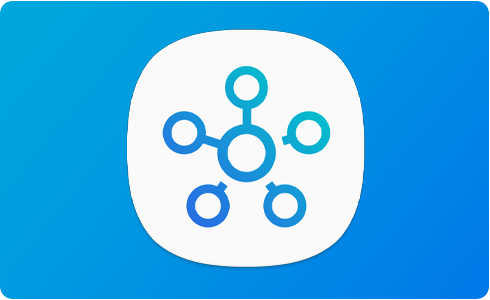
Installer et configurer SmartThings sur votre iPhone
Vous pouvez trouver l'application SmartThings en la recherchant dans l'App Store d'Apple. Une fois que vous l'avez trouvée, procédez à son installation sur votre iPhone. Pour commencer à utiliser l'application, connectez-vous à votre compte Samsung ou créez-en un à partir de l’application.
Configuration minimale
- Version iOS : version 13.0 et toute version ultérieure.
- Appareils pris en charge : iPhone 6s, iPad Mini 4e génération et tout modèle ultérieur.
- Résolution prise en charge : de 1334 x 750 à 2732 x 2048.
Remarque : Les exigences d'utilisation de l'application SmartThings sur iPhone sont susceptibles de changer sans préavis afin d'améliorer l'utilisabilité et les performances.
Merci pour votre avis
Veuillez répondre à toutes questions.












